WhatsApp: 18 skrytých funkcí, o kterých byste měli vědět
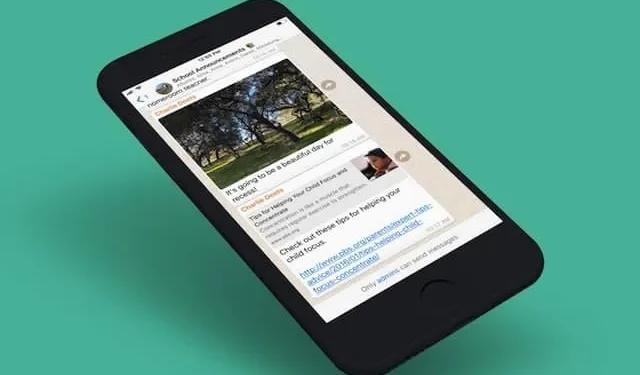
WhatsApp je plný více či méně skrytých funkcí, které jsou v každodenním životě velmi zajímavé. Tady je minimálně 18.
Pro tak celosvětově populární aplikaci to WhatsApp velmi zjednodušil: většina funkcí je zřejmá. Přidat kontakt, poslat zprávu skupině, uskutečnit videohovor, vše je velmi jednoduché.
Když se ale ponoříme do nabídek a nastavení, zjistíme, že WhatsApp obsahuje celou řadu více či méně skrytých funkcí, o kterých možná nevíte. Mezi tyto funkce patří správa soukromí, správa úložiště a další.
1. Automatické zmizení starých zpráv
Začněme vymazáním skupin a konverzací WhatsApp. Proces můžete automatizovat pomocí funkce dočasných zpráv. Po aktivaci tato funkce automaticky odstraní zprávy a média starší než 90 dní (nebo pouze 24 hodin nebo 7 dní). Chcete-li ji aktivovat, přejděte do skupiny nebo konverzace, klepněte na horní lištu a z možností vyberte Dočasné zprávy.
2. Odešlete fotografie, které zmizí již po jednom otevření
WhatsApp také umožňuje odesílat fotografie a videa, které po zhlédnutí zmizí. Tento proces není zcela bezpečný, protože je možné pořídit snímek obrazovky bez upozornění.
Když přidáte fotografii nebo video, uvidíte ikonu s číslem „1“ a kruh kolem ní. Kliknutím na něj odešlete fotografii, která po prvním otevření zmizí.
3. Ve výchozím nastavení zastavte ukládání fotografií a videí
WhatsApp automaticky ukládá všechny fotografie a videa do vaší galerie. Tím se velmi rychle zaplní paměť telefonu.
Na iPhonu přejděte do Nastavení > Chat > Uložit do galerie a tuto možnost deaktivujte.
V systému Android přejděte do Nastavení > Využití dat a úložiště a v části Automatické stahování médií v části Využití mobilních dat a Při připojení k Wi-Fi a roamingu zrušte zaškrtnutí políčka Fotky, zvuk, videa a dokumenty.
4. Formátujte text pomocí modifikátorů
Whatsapp má tajemství formátování textu. Stejně jako v Microsoft Word můžete použít tučné písmo, kurzívu atd. Text stačí orámovat modifikátory. Chcete-li například zobrazit tučné písmo, obklopte slovo nebo slova hvězdičkami.
Zde je seznam modifikátorů podporovaných aplikací WhatsApp: _ pro kurzívu, * pro tučné písmo, ~ pro přeškrtnutí a „` pro odůvodnění.
WhatsApp má také nabídku pro formátování, pokud tyto modifikátory používat nechcete. Vyberte text, který chcete formátovat. Na iPhone klikněte na tlačítko BIU ve vyskakovacím okně. Zde si můžete vybrat formátování. V systému Android klepněte v zobrazené nabídce na tlačítko Tučné nebo Kurzíva. Možnosti přeškrtnutí a chase jsou v podnabídce Pokročilé.
5. Pro uložení zpráv použijte hvězdičku
Některá sdělení jsou velmi důležitá, např. jakákoli odmítnutí odpovědnosti nebo praktické informace. WhatsApp má funkci Star, která usnadňuje zálohování a jejich vyhledání v části Důležité zprávy v Nastavení na iPhonu a v nabídce Více na Androidu.
Chcete-li označit zprávu jako důležitou, dotkněte se a podržte, poté z nabídky vyberte „Důležité“.
6. Konečně můžete ztlumit konverzaci… navždy, pokud chcete.
Občas se z chatovací skupiny stane velký nepořádek nebo vás obtěžují notifikace. Pokud je nemůžete zablokovat nebo opustit skupinu, deaktivujte je. A WhatsApp tuto možnost konečně má.
V konverzaci, kterou chcete ztlumit, klikněte na lištu v horní části a vyberte možnost Ztlumit. Poté vyberte dobu trvání (8 hodin, 1 týden, Vždy).
7. Skrýt archivní konverzaci
Když konverzaci ztlumíte, můžete ji odstranit ze seznamu chatu. Archivací konverzace se trvale přesune do seznamu archivů.
Na iPhonu potáhněte prstem doprava na liště chatu, klepněte na Více a vyberte Archivovat. V systému Android stiskněte a podržte. Poté klikněte na „Archivovat“ v horní části obrazovky.
8. Skryjte datum a čas vašeho posledního přihlášení
Stav „Viděn v“ vás prozradí. Ostatním sdělí datum a čas vašeho posledního přihlášení do aplikace. Tyto informace můžete skrýt v Nastavení a poté v části Účet, Soukromí, Účast. Chcete-li skrýt informace před všemi, vyberte možnost Nikdo. Můžete se omezit pouze na své kontakty.
9. Nedovolte lidem, aby si vás přidali do nezvaných skupin
Na WhatsApp vás může kdokoli s vaším číslem přidat do skupiny. WhatsApp vám to ale umožňuje zakázat bez předchozího pozvání.
V Nastavení > Účet > Soukromí > Skupiny vyberte možnost „Moje kontakty“, chcete-li to omezit. Můžete také vybrat „Moje kontakty kromě“ a některé z nich vyloučit. Nejprve vás musí požádat o svolení.
10. Odstraňte nechtěná data WhatsApp
Pokud často používáte WhatsApp, může aplikace zabírat spoustu místa ve vašem smartphonu. WhatsApp má nástroj pro správu interního úložiště, který umožňuje vyhledávat a mazat konverzace, fotografie nebo videa, které již nepotřebujete.
Přejděte do Nastavení > Využití dat a úložiště > Spravovat úložiště. Zde můžete filtrovat, abyste našli největší položky a přímo je odstranili.
11. Použijte WhatsApp na svém počítači (žádný smartphone v blízkosti)
Věděli jste, že na počítači můžete používat WhatsApp? Služba běží v prohlížeči prostřednictvím webového klienta nebo desktopové aplikace. Naskenujte QR kód uvedený v Nastavení > Spárovaná zařízení a postupujte podle pokynů.
Aby to fungovalo, musí být váš smartphone poblíž a připojen k internetu. Díky funkci beta pro více zařízení můžete nyní používat WhatsApp na svém počítači, i když nejste u telefonu. Nezapomeňte se alespoň každých 14 dní přihlásit pomocí smartphonu.
Chcete-li to použít, přejděte do Nastavení > Připojená zařízení > Multi-Device Beta > Připojit se k beta verzi.
12. Sdílejte svou polohu živě
Další velmi užitečná funkce ukrytá v menu. Svou aktuální polohu můžete sdílet s kýmkoli na WhatsApp. Ideální, když potřebujete někoho najít nebo když se na jakékoli cestě necítíte bezpečně.
Otevřete konverzaci a klepněte na tlačítko Připojit (+ na iPhone, malá kancelářská sponka na Androidu). Z nabídky vyberte Umístění.
13. Připněte důležité konverzace na začátek seznamu
WhatsApp vám umožňuje připnout až tři konverzace do horní části vašich chatů. Vždy budou ve vedení, i když ostatní budou mnohem aktivnější.
Na iPhonu přejeďte po konverzaci doprava a klepněte na Připnout. V systému Android stiskněte a podržte a vyberte možnost „Připnout“. Stejným způsobem můžete „odepnout“.
14. Změňte tapetu chatu
Můžete změnit tapetu konkrétní konverzace.
Přejděte do Nastavení > Diskuze > Tapety > Vybrat novou tapetu. Chcete-li změnit tapetu tmavého režimu, nejprve přepněte do tmavého režimu a klepněte na „Vybrat tapetu tmavého režimu“. Můžete si vybrat tapetu z navrhovaných nebo vybrat obrázek z telefonu.
Chcete-li změnit tapetu pro konkrétní konverzaci, otevřete konverzaci, poté na iPhonu klepněte na banner nahoře a přejděte na Tapeta a zvuk. Na Androidu v konverzaci stiskněte tlačítko Menu se třemi tečkami a vyberte Tapeta.
15. Zálohujte své konverzace
Konverzace a fotografie, které sdílíte na WhatsApp, pro vás mohou být velmi důležité a měly by být uloženy. V Nastavení > Chaty > Záloha chatu můžete povolit automatické zálohování. Na iPhonu se data zálohují na iCloud, na Androidu na Disk Google.
16. Přeneste své chaty z iPhone do Androidu
Velmi dlouhou dobu nebylo možné přenést zálohy z iPhone na Android. WhatsApp to nedávno umožnil (pro Android 12 a vyšší).
Chcete-li přenést chaty, přejděte do Nastavení > Chaty > Přenést chaty do Androidu. Přenos z Androidu na iPhone zatím není k dispozici (lze jej však provést kruhovým objezdem).
17. Exportujte jeden chat
Jednotlivé diskuze lze exportovat v komprimovaném formátu. Se všemi texty a médii. A pak lze vše importovat do aplikace Telegram.
Chcete-li exportovat chat, otevřete jej a klepněte na název nahoře. Poté vyberte Exportovat chat.
18. Smazat zprávu pro všechny
Odeslali jste omylem zprávu? Můžete jej odebrat z chatu nebo skupiny a nikdo jiný jej neuvidí.
V příslušném chatu stiskněte a podržte zprávu, kterou chcete zavřít. Poté klikněte na tlačítko „Odstranit“. Pokud chcete, vyberte další zprávy a znovu klikněte na tlačítko Odstranit. Ve vyskakovacím okně nakonec vyberte možnost „Smazat pro všechny“.



Napsat komentář